Cómo averiguar su contraseña de Wi-Fi
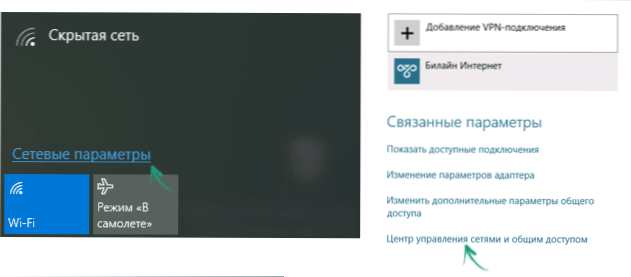
- 898
- 12
- Ariadna Arevalo
La cuestión de cómo averiguar su contraseña de Wi-Fi en Windows o en Android ocurre con bastante frecuencia en los foros y en la comunicación personal con los usuarios. De hecho, no hay nada complicado en esto y en este artículo consideraremos en detalle todas las opciones posibles sobre cómo recordar nuestra propia contraseña de Wi-Fi en Windows 7, 8 y Windows 10, y verla no solo para la red activa de la red activa , pero también para todas las redes inalámbricas guardadas en la computadora.
Aquí se considerarán las siguientes opciones para la situación: en una computadora Wi-Fi se conecta automáticamente, es decir, la contraseña se guarda y debe conectar otra computadora, tableta o teléfono; Los dispositivos conectados a través de Wi-Fi están ausentes, pero hay acceso al enrutador. Al mismo tiempo, mencionaré cómo averiguar la contraseña de Wi-Fi guardada en la tableta Android y el teléfono, cómo ver la contraseña de todas las redes Wi-Fi guardadas en una computadora o computadora portátil con Windows, y no solo para una red inalámbrica activa a la que está conectado actualmente. También al final: un video donde los métodos en consideración se muestran claramente. Cm. Además: cómo mirar la contraseña de Wi-Fi en Android, cómo mirar la contraseña de Wi-Fi en el sistema operativo Mac, cómo conectarse a la red Wi-Fi si olvidó la contraseña.
Cómo ver la contraseña guardada de la red inalámbrica
Si su computadora portátil se conecta a una red inalámbrica sin ningún problema, y lo hace automáticamente, es muy posible que haya olvidado durante mucho tiempo su contraseña. Esto puede causar problemas completamente explicados en los casos en que necesita conectar un nuevo dispositivo a Internet, por ejemplo, una tableta. Esto es lo que debe hacerse en este caso en diferentes versiones del sistema operativo Windows, también al final del liderazgo hay un método separado que es adecuado para todos el último sistema operativo de Microsoft y le permite ver todas las contraseñas de Wi-Fi guardadas inmediatamente.
Cómo averiguar la contraseña de Wi-Fi en una computadora con Windows 10 y Windows 8.1
Las acciones necesarias para ver su contraseña en la red inalámbrica Wi-Fi son casi idénticas a Windows 10 y Windows 8.1. También hay una instrucción separada y detallada en el sitio: cómo mirar su contraseña en WI -FI en Windows 10.
En primer lugar, para esto debe conectarse a la red, la contraseña desde la que necesita averiguar. Otros pasos miran de la siguiente manera:
- Vaya al centro de control de red y a acceso total. Esto se puede hacer a través del panel de control o: en Windows 10, haga clic en el icono de conexión de notificación, haga clic en "Parámetros de red" (o "Abra los parámetros de red e Internet"), después de eso, seleccione "Managemento de acceso a la red y acceso" la página de parámetros. En Windows 8.1 - Haga clic en el botón derecho del mouse al icono de conexión justo a continuación, seleccione el elemento de menú deseado.
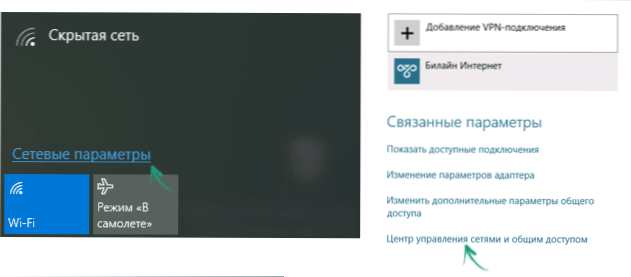
- En el centro de control de red y el acceso total, en la sección de ver las redes activas, verá una red inalámbrica en la lista de conexiones, a la cual están actualmente conectadas. Haga clic por su nombre.
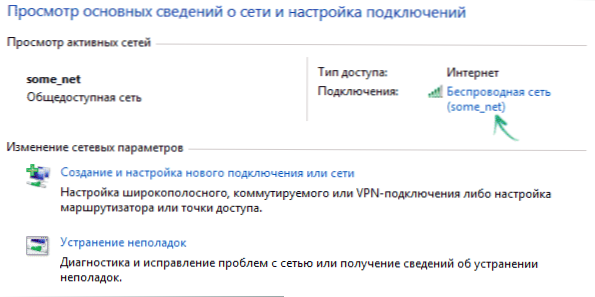
- En la ventana de estado Wi-Fi que aparece, haga clic en el botón "Propiedades de la red inalámbrica", y en la ventana siguiente, en la pestaña "Seguridad", verifique las señales ingresadas "para ver la contraseña guardada en la Wi- FI.
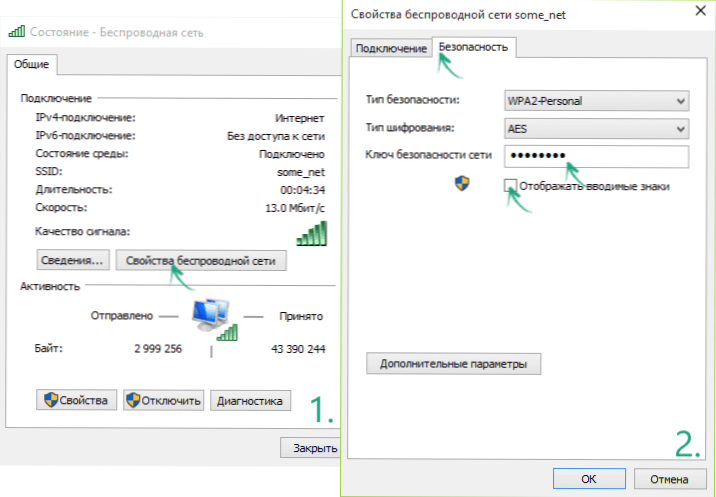
Eso es todo, ahora conoce su contraseña de Wi-Fi y puede usarla para conectar otros dispositivos de Internet.
Hay una opción más rápida para hacer lo mismo: presione las teclas Windows + R e ingrese la ventana "realizar" NCPA.CPL (luego presione OK o Enter), luego haga clic en la conexión activa de la "Red inalámbrica" con el botón correcto y seleccione "Estado". Luego: use el tercio de los pasos descritos anteriormente para ver la contraseña guardada de la red inalámbrica.
Descubra la contraseña en Wi-Fi en Windows 7
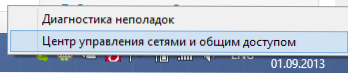
- En una computadora que se conecta a un enrutador Wi-Fi a través de una red inalámbrica, vaya al centro de control de red y el acceso total. Para hacer esto, puede hacer clic en el icono de conexión a la derecha del escritorio de Windows y seleccionar el botón de escritorio del menú contextual requerido o encontrarlo en el "Panel de control" - "Red".
- En el menú de la izquierda, seleccione el elemento "Gestión de redes inalámbricas" y en la lista de redes guardadas que aparecen, haga clic en la conexión requerida.
- Abra la pestaña de seguridad y coloque el lugar "Muestra las señales ingresadas".
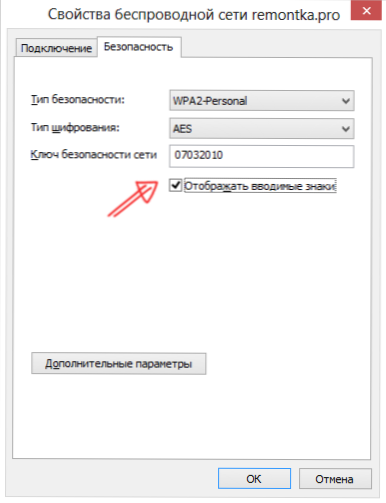
Eso es todo, ahora sabes la contraseña.
Ver contraseña de red inalámbrica en Windows 8
Nota: en Windows 8.1 El método que se describe a continuación no funciona, lea aquí (o superior, en la primera sección de este manual): Cómo encontrar la contraseña en Wi-Fi en Windows 8.1

- Vaya al escritorio de Windows 8 en la computadora o una computadora portátil que está conectada a la red Wi-Fi, y haga clic en el botón del mouse izquierdo (estándar) al icono inalámbrico en la parte inferior.
- En la lista de conexiones que se muestran, seleccione la requerida y haga clic en él con el botón derecho del mouse, luego seleccione la "Ver propiedades de conexión".
- En la ventana que abre, abra la pestaña de seguridad y coloque el lugar de cheque "Muestra las señales ingresadas". Listo!
Cómo ver una contraseña de Wi-Fi para una red inalámbrica no activa en Windows
Los métodos descritos anteriormente sugieren que en este momento está conectado a una red inalámbrica, la contraseña de la que necesita averiguar. Sin embargo, este no es siempre el caso. Si necesita ver la contraseña de Wi-Fi guardada desde otra red, puede hacerlo utilizando la línea de comando:
- Iniciar la línea de comando en nombre del administrador e ingresar el comando
- Perfiles de espectáculos de Netsh WLAN
- Como resultado de la ejecución del comando anterior, verá una lista de todas las redes para las cuales la contraseña guardada en la computadora. En el siguiente comando, use el nombre de la red deseada.
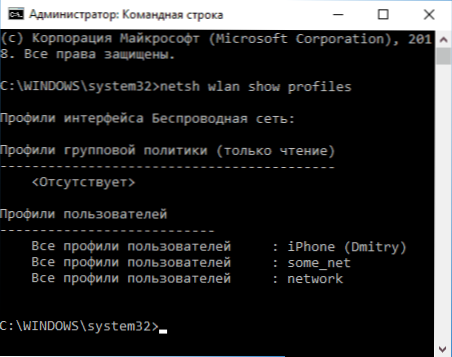
- Netsh wlan show perfil name = name_set key = claro (Si el nombre de la red contiene brechas, tómelo en comillas).
- Se mostrarán los datos de la red inalámbrica seleccionada. En el punto "Contenido de la clave", verá una contraseña desde él.
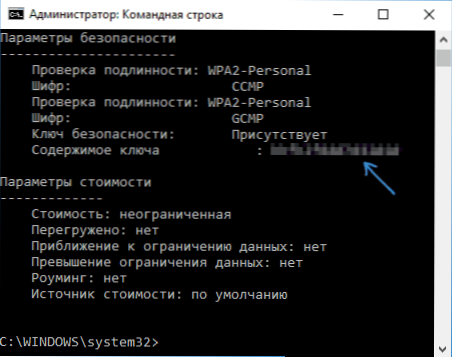
Esto y los métodos descritos anteriormente se pueden ver en las instrucciones de video:
Cómo averiguar la contraseña si no se guarda en la computadora, pero hay una conexión directa al enrutador
Otra posible opción de eventos es si, después de alguna falla, restauración o reinstalación de Windows, no se deja una contraseña guardada para una red Wi-Fi en cualquier lugar. En este caso, la conexión con cable al enrutador ayudará. Conecte el conector de ranura LAN al conector de tarjeta de red de computadoras y vaya a la configuración del enrutador.
Los parámetros para ingresar al enrutador, como las direcciones IP, el inicio de sesión estándar y la contraseña generalmente se escriben en la parte posterior en la etiqueta con varias información oficial. Si no sabe cómo usar esta información, lea el artículo cómo entrar en la configuración del enrutador, que describe las acciones para las marcas más populares de enrutadores inalámbricos.
Independientemente de la marca y el modelo de su enrutador inalámbrico, ya sea D-Link, TP-Link, Asus, Zyxel o algo más, puede ver la contraseña en casi el mismo lugar. Por ejemplo (además, con esta instrucción que no solo puede instalar, sino también ver la contraseña): Cómo poner la contraseña en Wi-Fi en D-Link Dir-300.
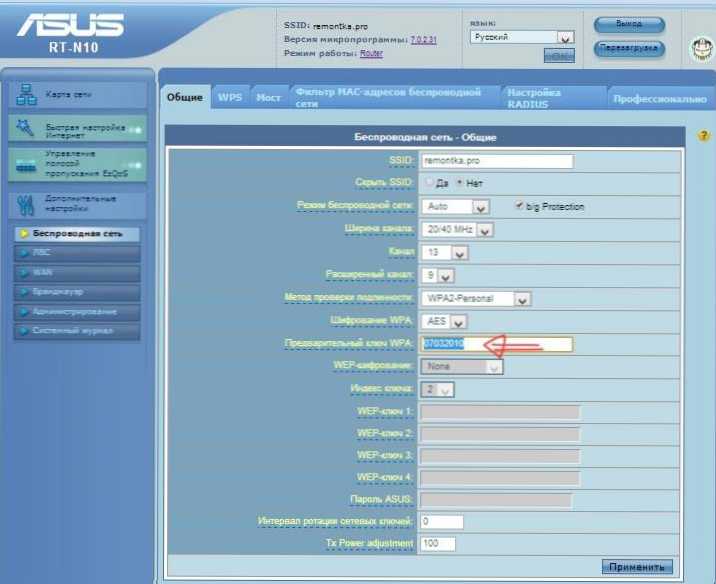
Si tuvo éxito, al ir a la página de la red inalámbrica del enrutador (configuración de Wi-Fi, inalámbrica), puede ver completamente la contraseña instalada para una red inalámbrica. Sin embargo, puede surgir una dificultad en la entrada de la interfaz web del enrutador: si se cambió la contraseña para la entrada en el panel administrativo, entonces no podrá llegar allí y, por lo tanto, ver la contraseña. En este caso, la opción sigue siendo restablecer el enrutador a la configuración de fábrica y volver a rectificarlo nuevamente. Numerosas instrucciones en este sitio que encontrará aquí ayudarán aquí.
Cómo ver la contraseña de Wi-Fi guardada en Android
Para averiguar la contraseña de Wi-Fi en una tableta o teléfono Android, debe tener acceso raíz al dispositivo. Si está disponible, entonces otras acciones pueden verse de la siguiente manera (dos opciones):- A través de ES Diror, Root Explorer u otro Administrador de archivos (ver. Los mejores gerentes de archivos Android), vaya a la carpeta Datos/ misc/ wifi y abra un archivo de texto WPA_Supplicant.Confusión - En él, en una forma simple comprensible, se registran los datos de las redes inalámbricas guardadas, que indican el parámetro PSK, que es la contraseña de Wi-Fi.
- Instale con Google Play a una aplicación como Wifi Password (root), que muestra contraseñas de redes guardadas.
Ver todas las contraseñas guardadas en Wi-Fi Windows usando WirelessKeyView
Las formas descritas anteriormente de descubrir su contraseña en Wi-Fi son adecuadas solo para una red inalámbrica, que actualmente está activa en el tiempo. Sin embargo, hay una manera de ver una lista de todas las contraseñas de Wi-Fi guardadas en una computadora. Puede hacer esto utilizando el programa WirelessKeyView gratuito. La utilidad funciona en Windows 10, 8 y Windows 7.
La utilidad no requiere la instalación en una computadora y es un tamaño de archivo ejecutable de 80 kb (noté que a través de Virustotal, tres antivirus reaccionan a este archivo como potencialmente peligroso, pero, aparentemente, se trata solo de acceso a los datos de WI almacenados -Fi redes).
Inmediatamente después del lanzamiento de WirelessKeyView (se requiere el lanzamiento en nombre del administrador), verá una lista de todas las redes Wi-Fi Wi-Fi Wi-Fi inalámbricas guardadas en una computadora o computadora portátil: el nombre de la red se mostrará, el La clave de red en una presentación hexagonal y en el formulario de texto habitual se mostrará.
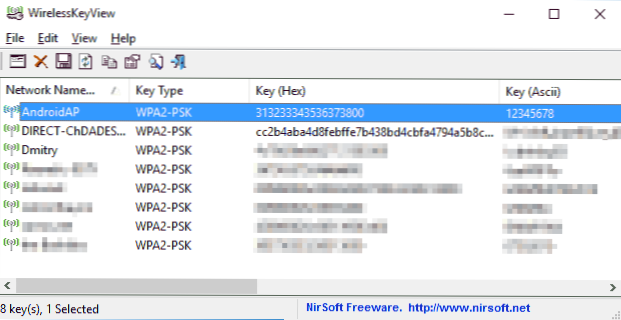
Puede descargar un programa gratuito para ver contraseñas de Wi-Fi en una computadora desde el sitio web oficial https: // www.Nirsoft.Net/utils/wireless_key.HTML (los archivos de carga están al final de la página, por separado para los sistemas X86 y X64).
Si por alguna razón los métodos descritos para ver información sobre las redes inalámbricas guardadas en su situación no son suficientes, pregunte en los comentarios, responderé.

